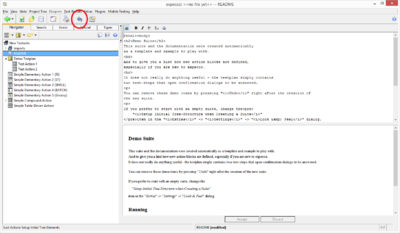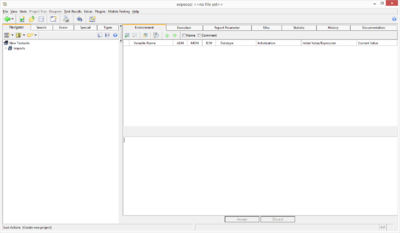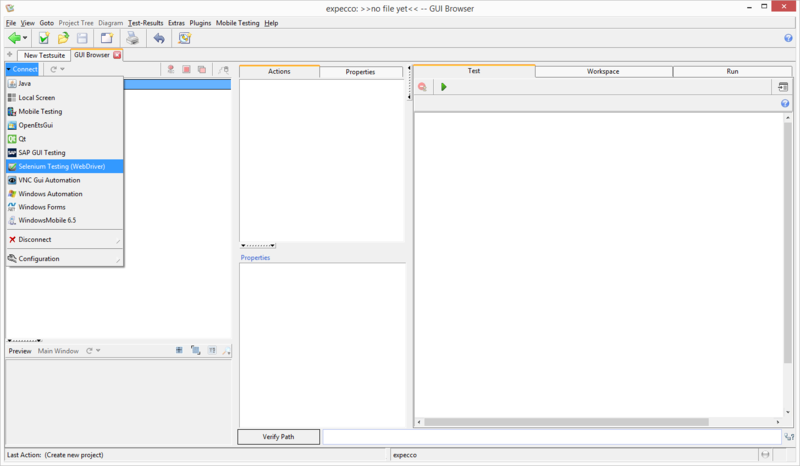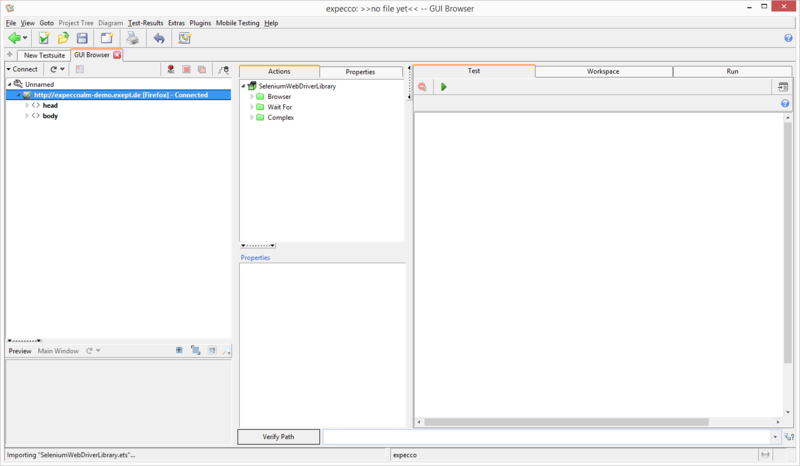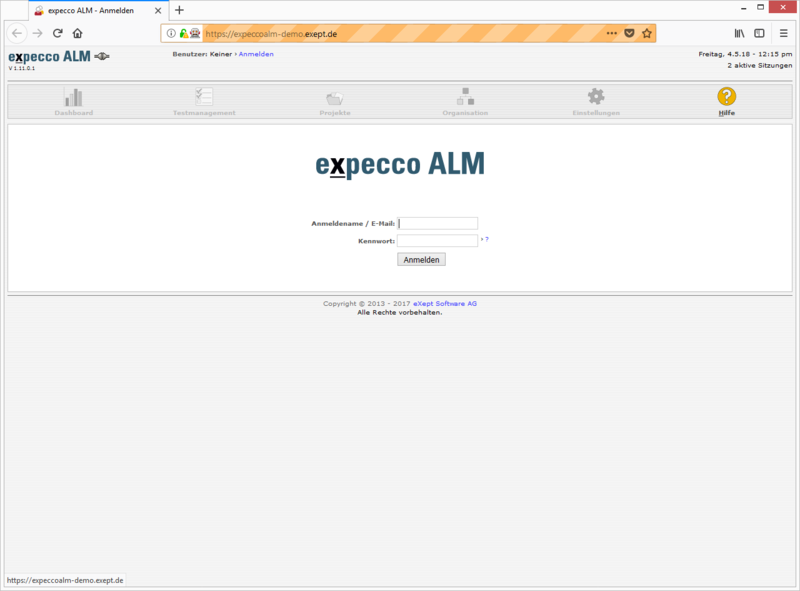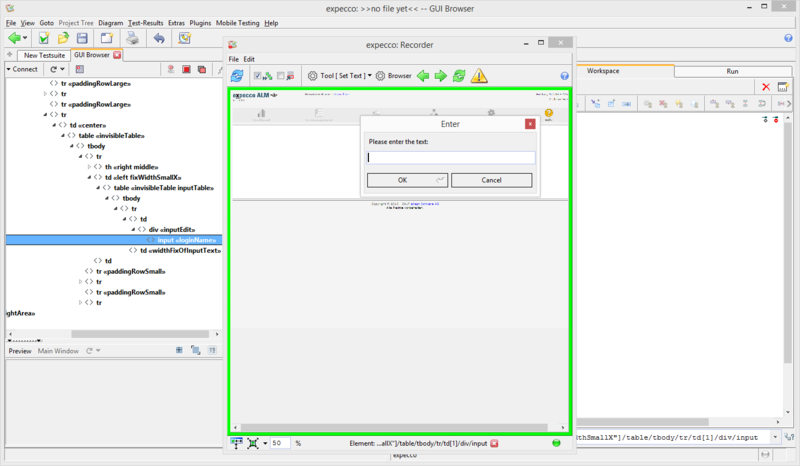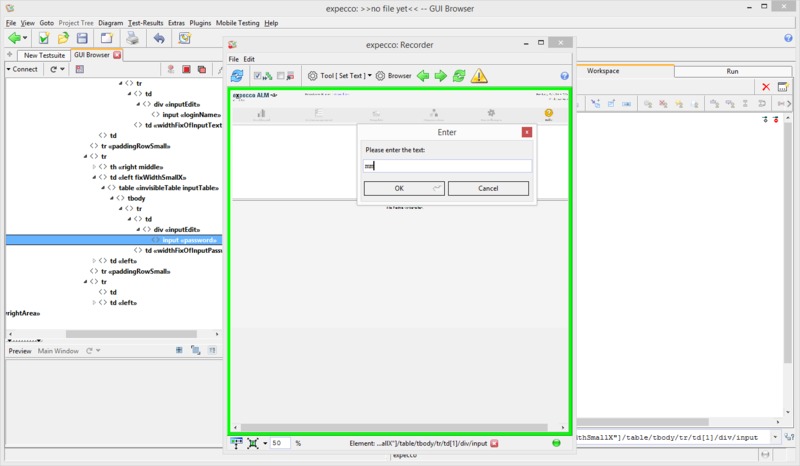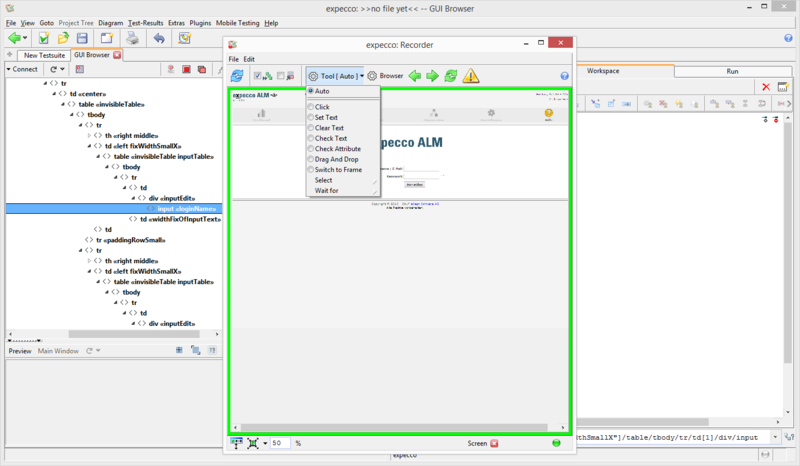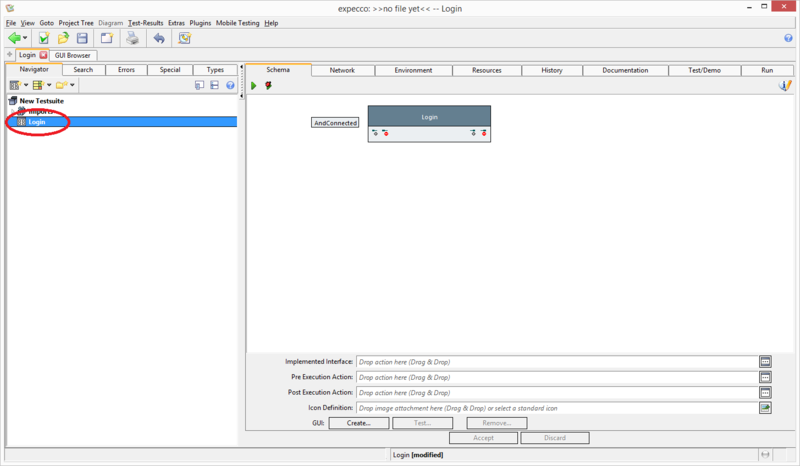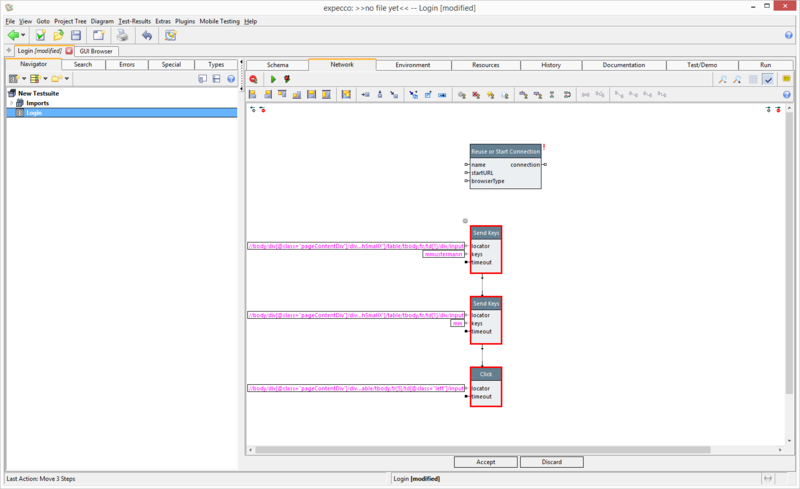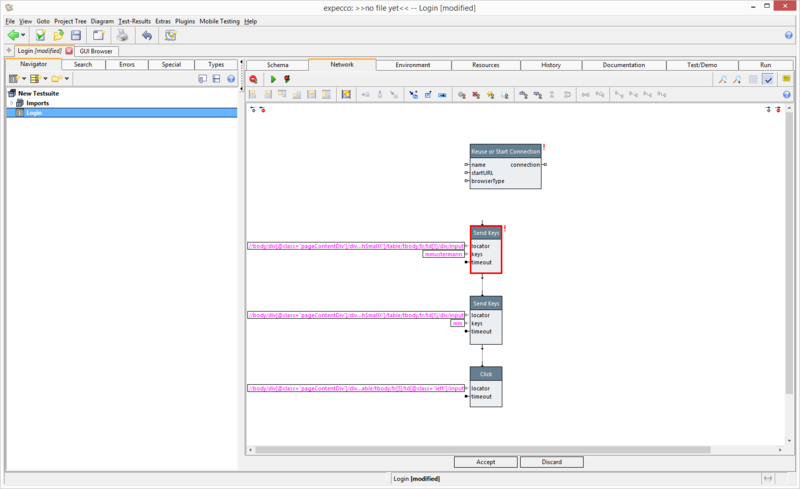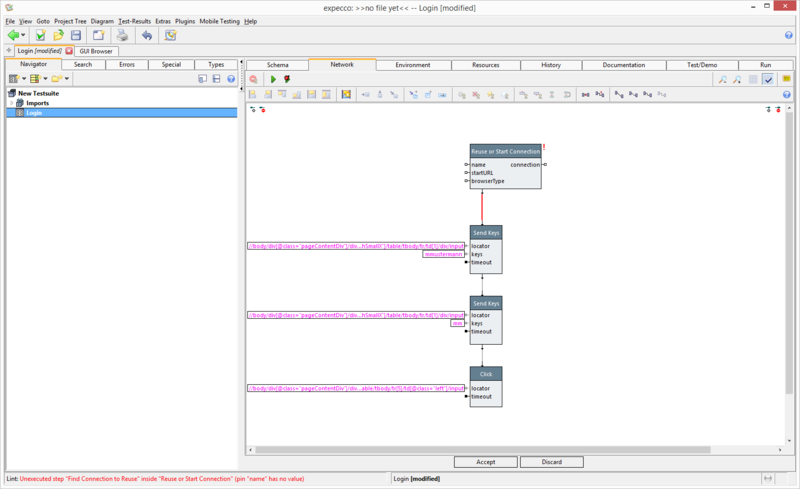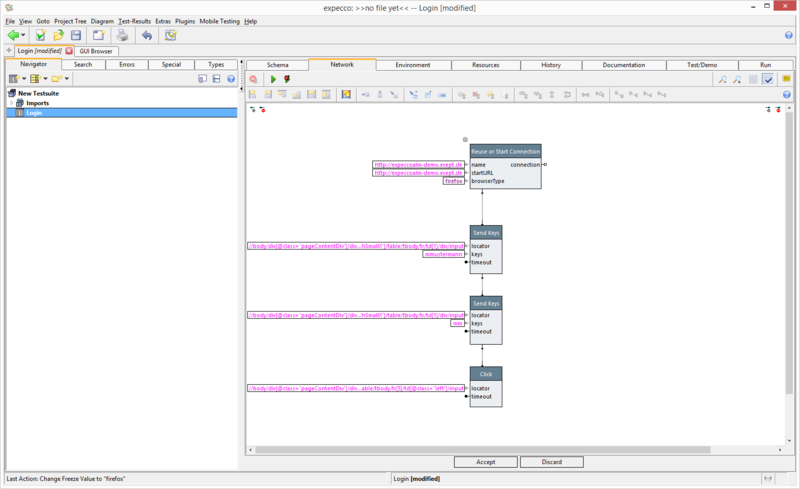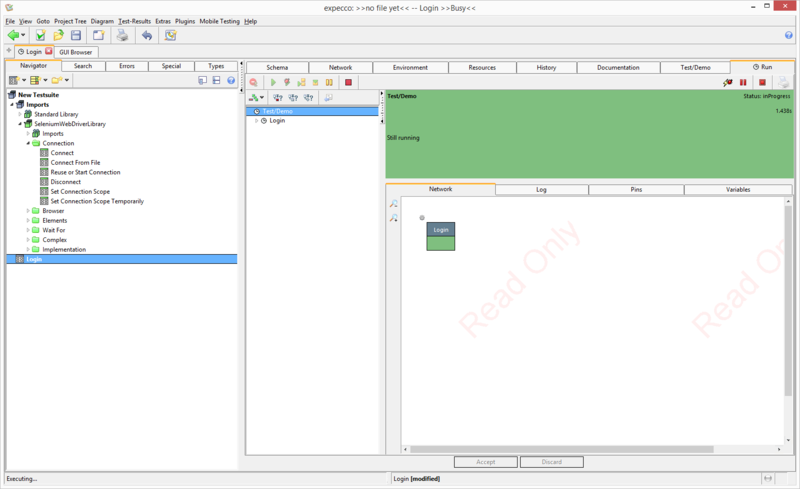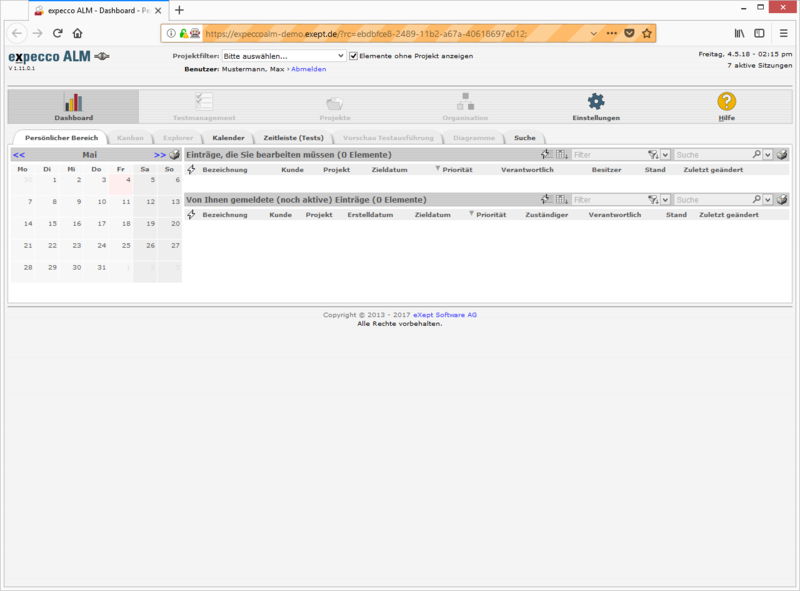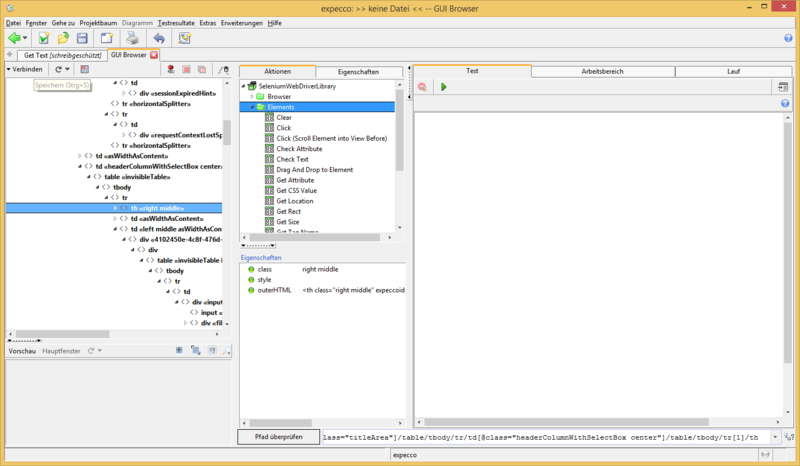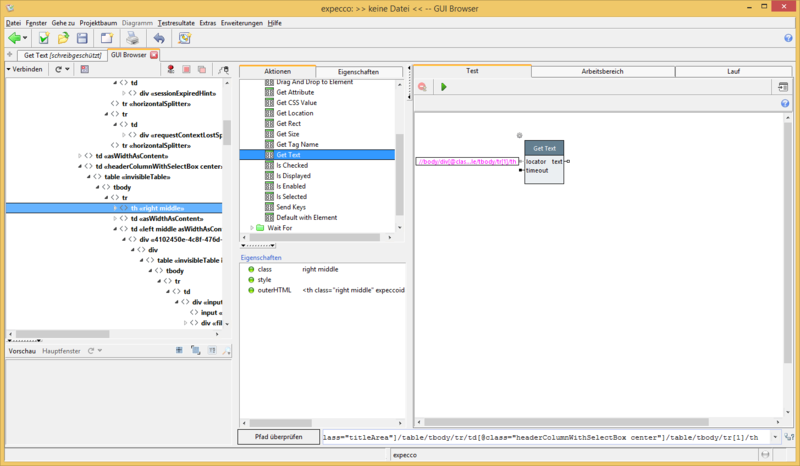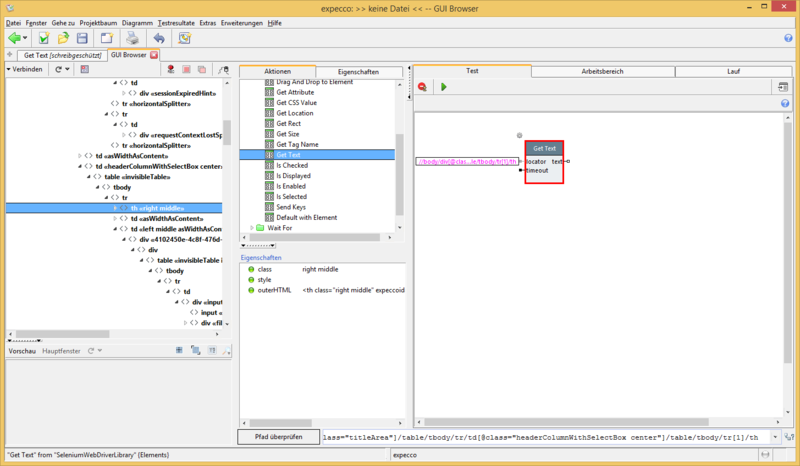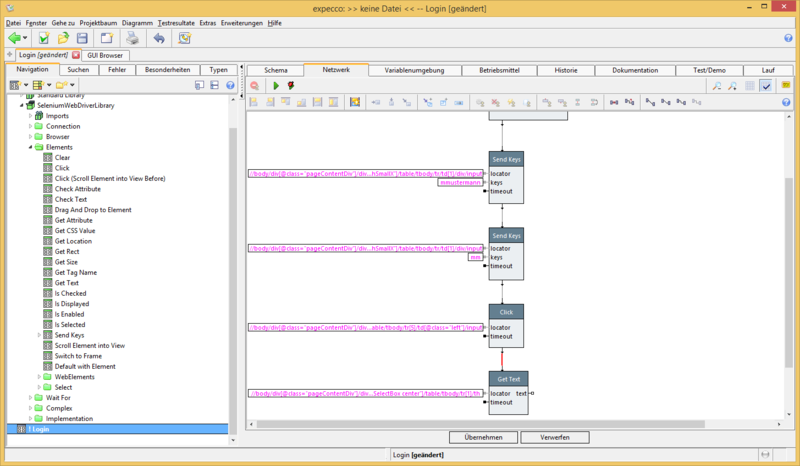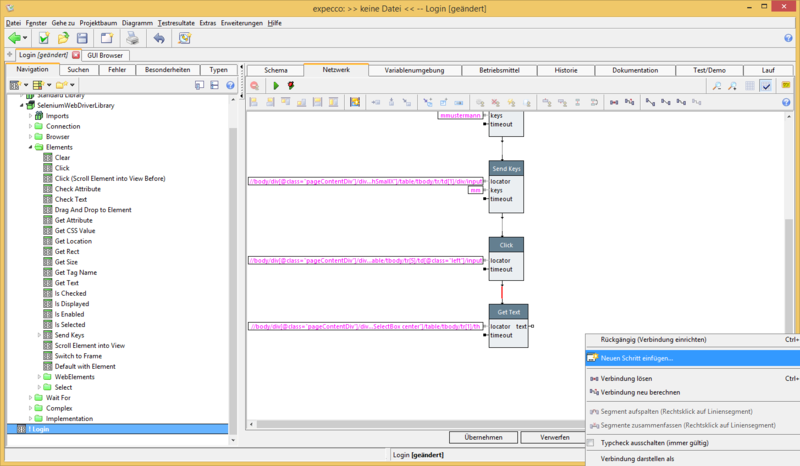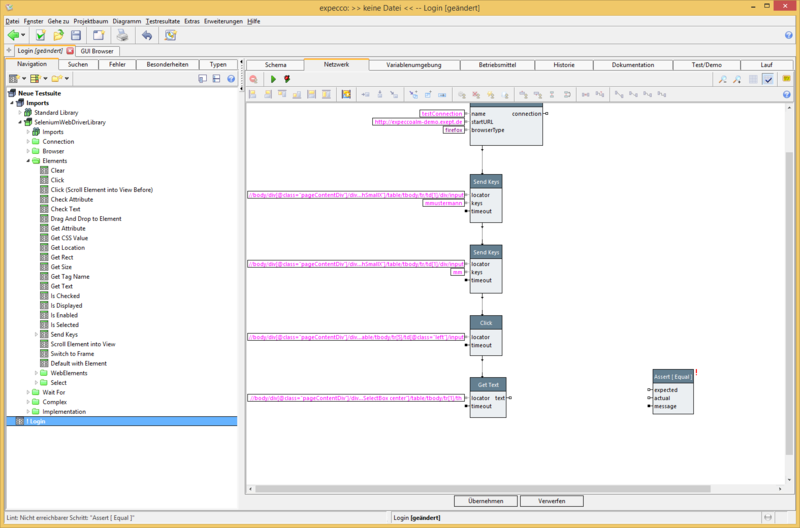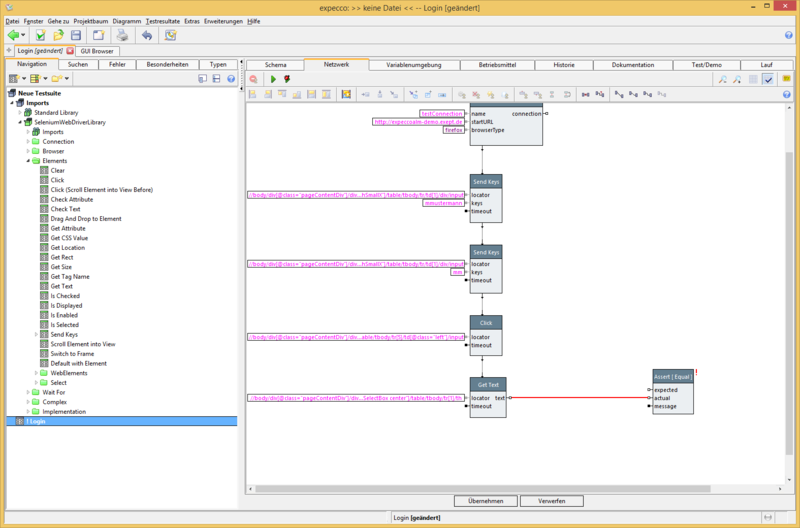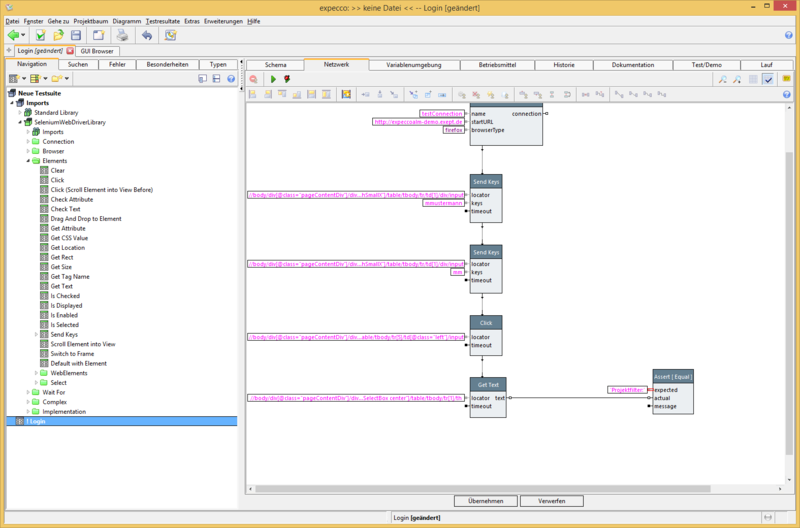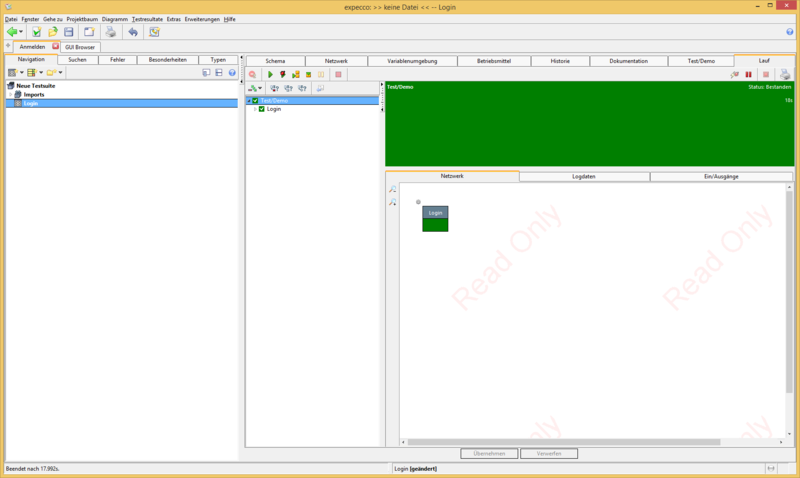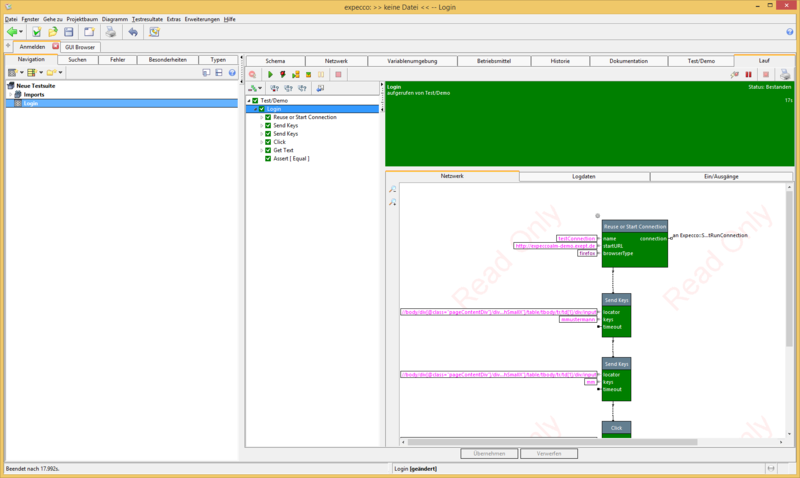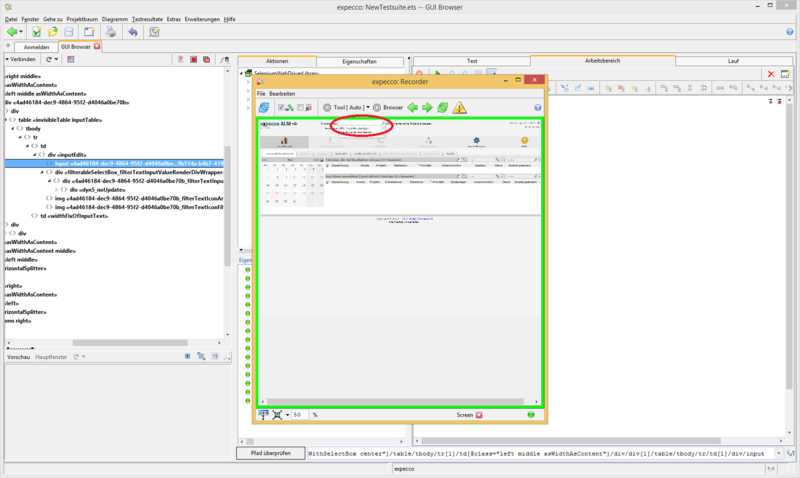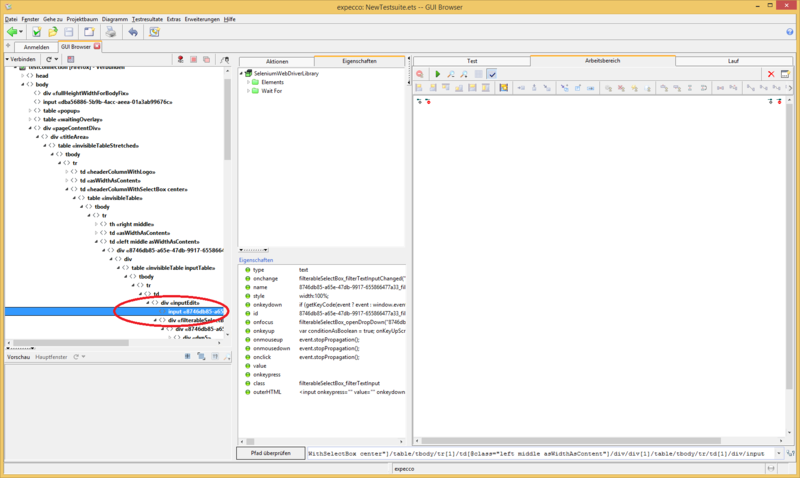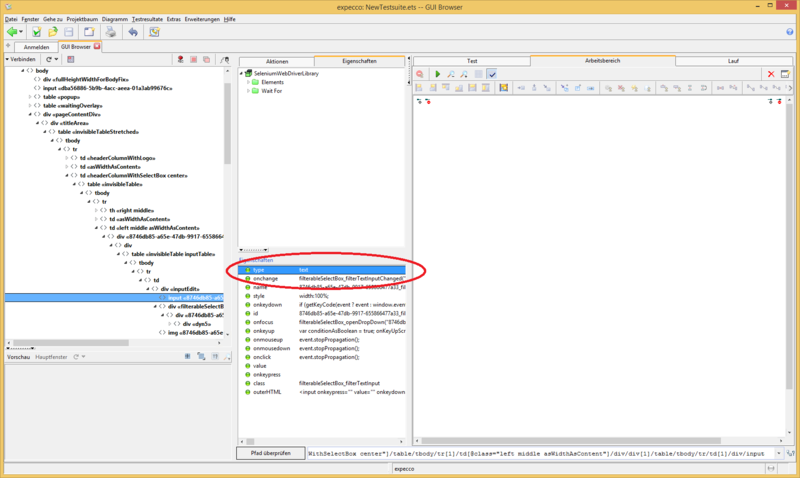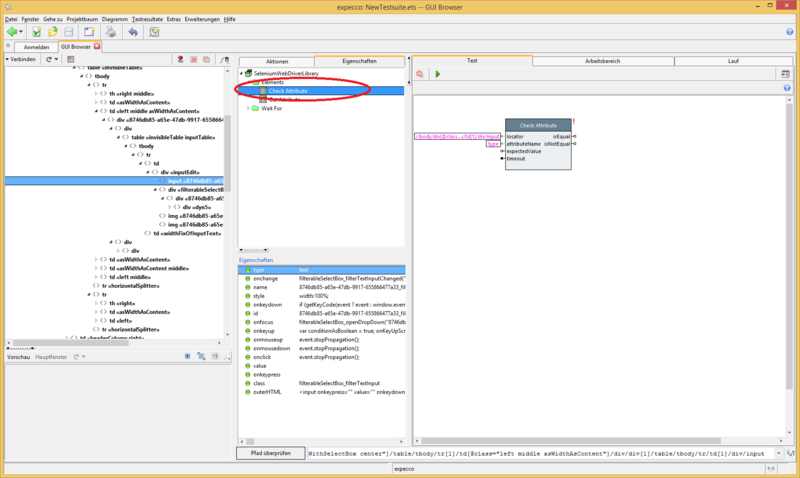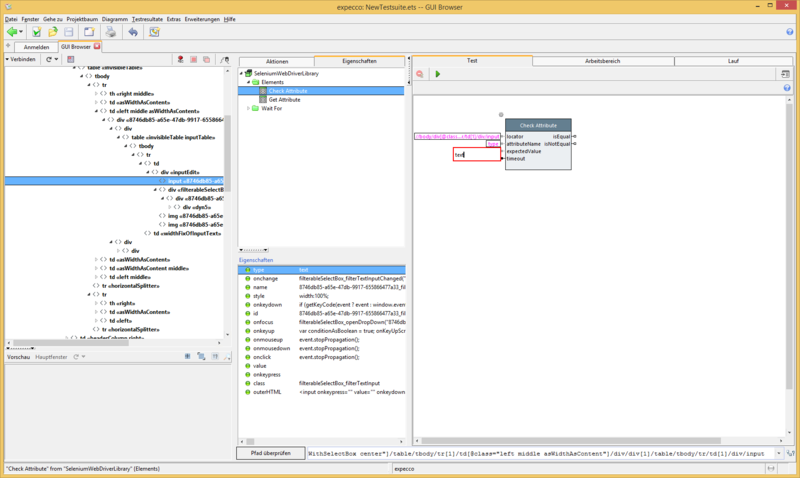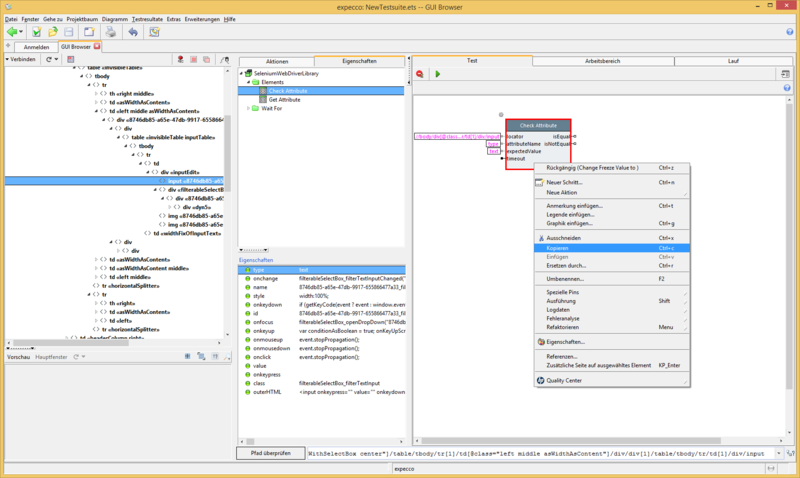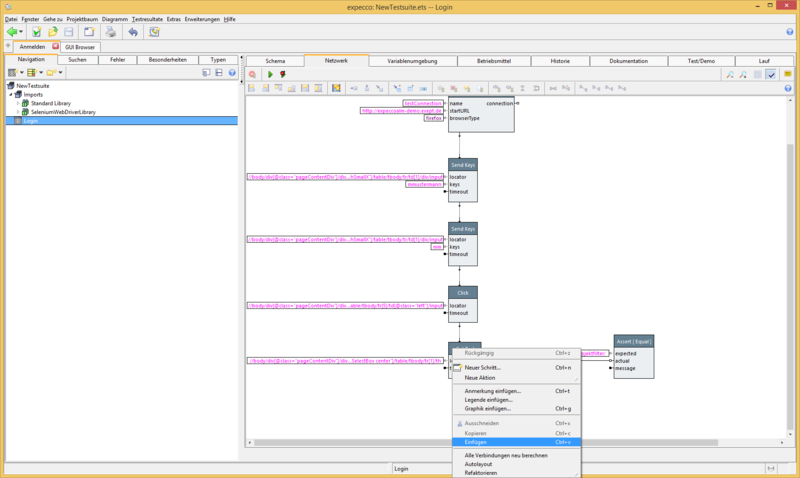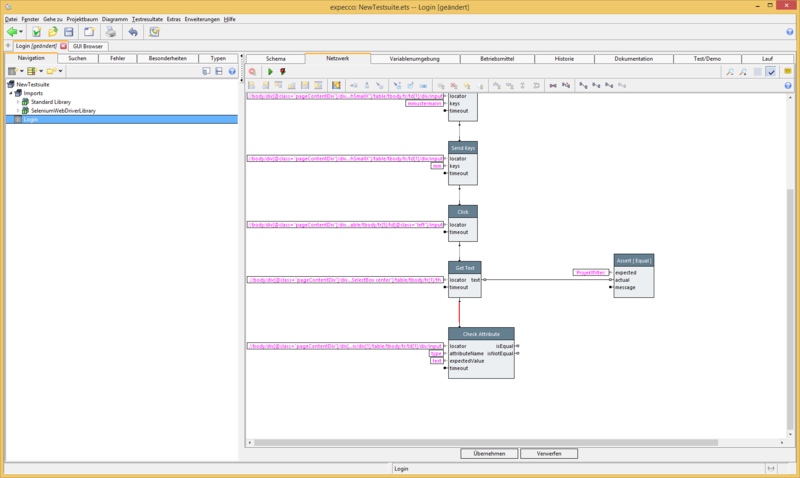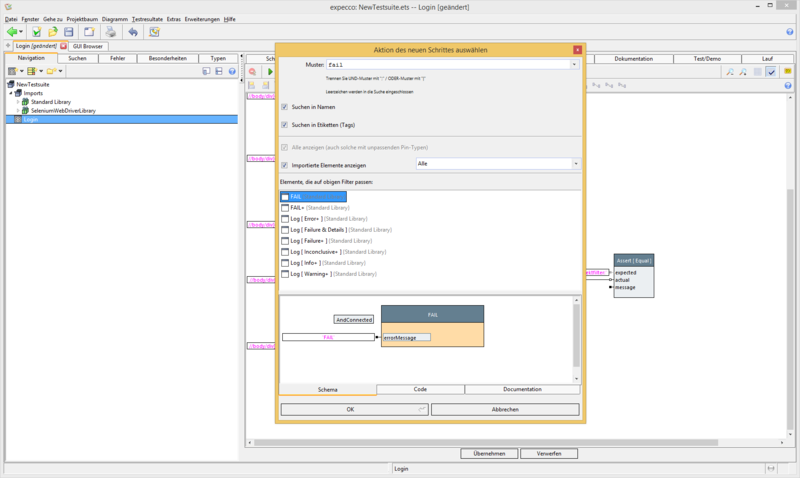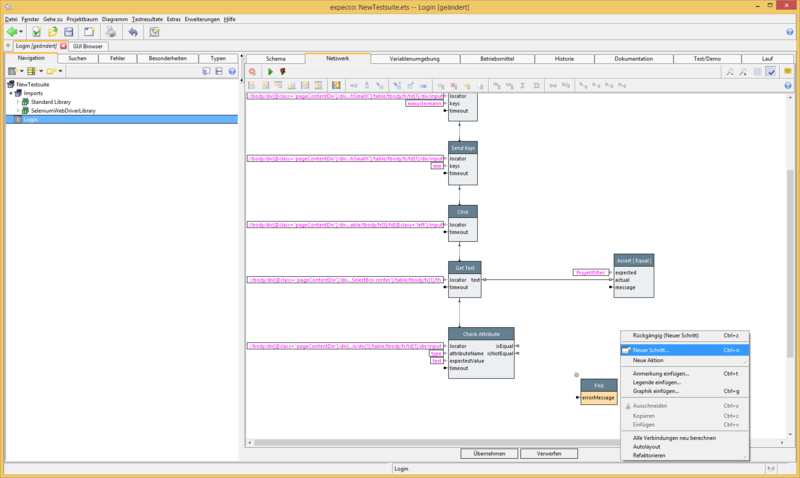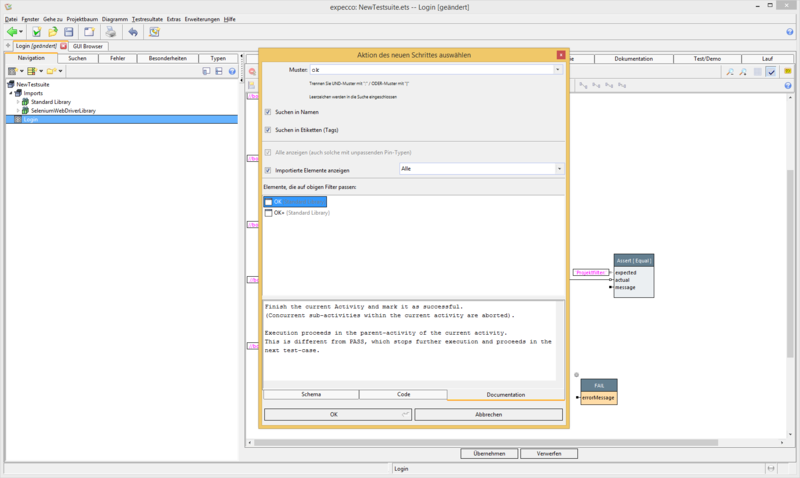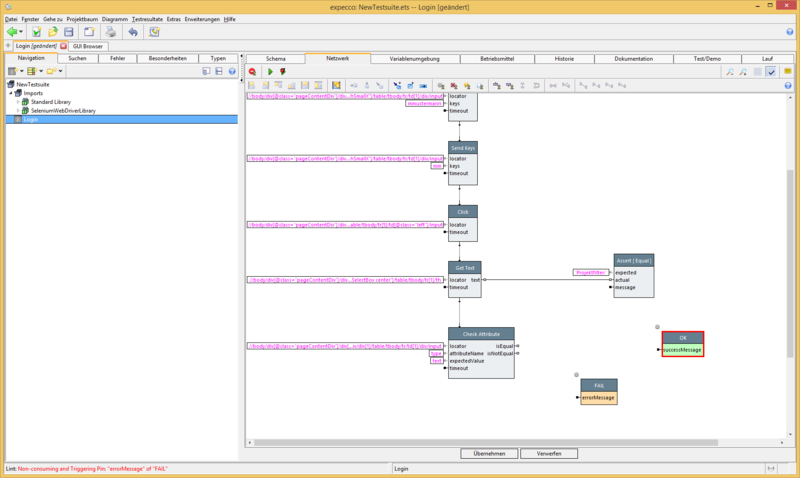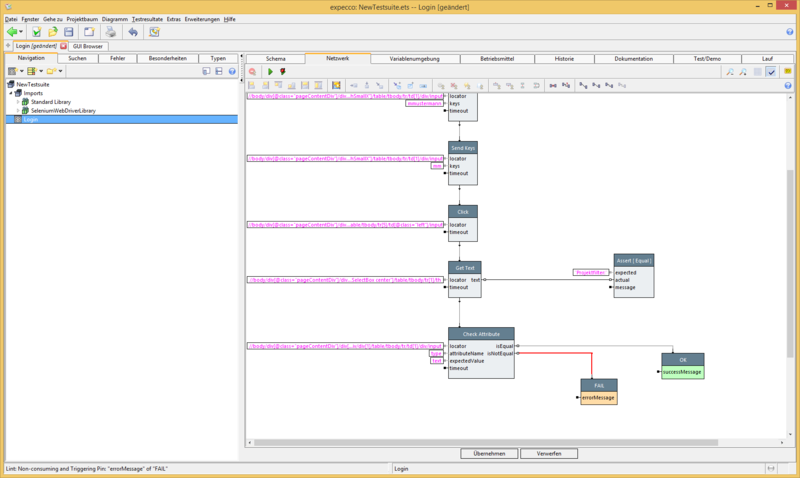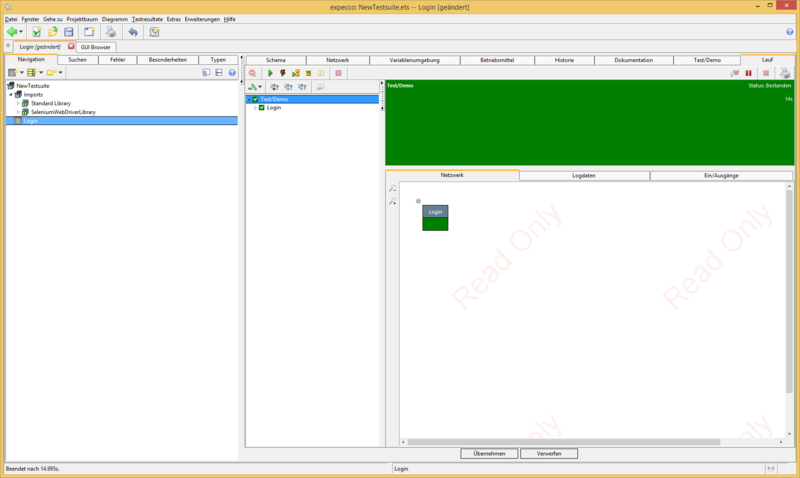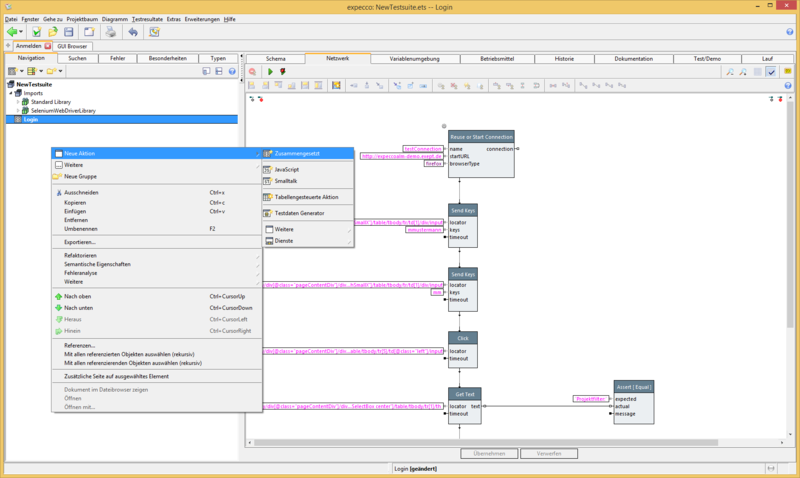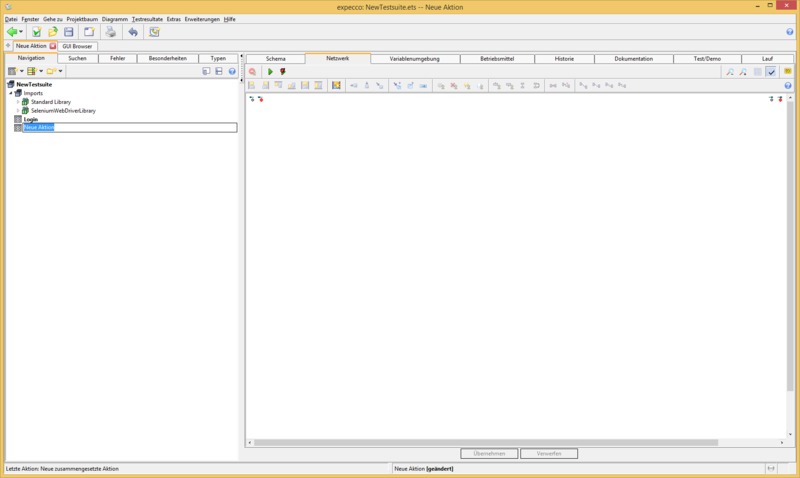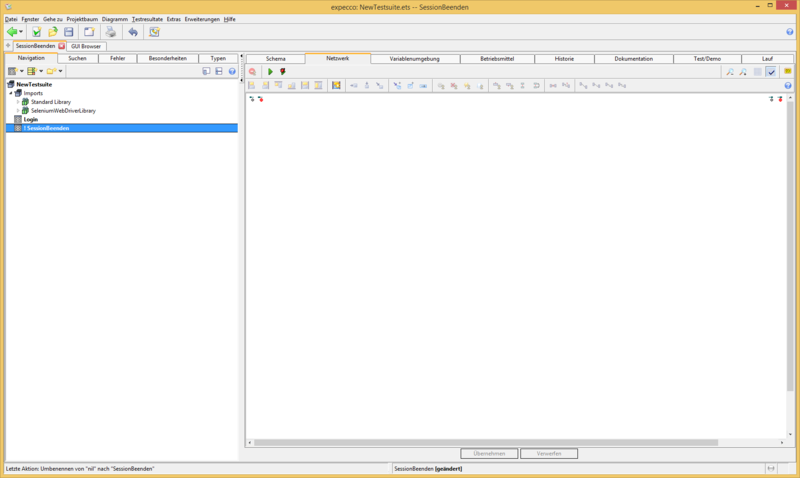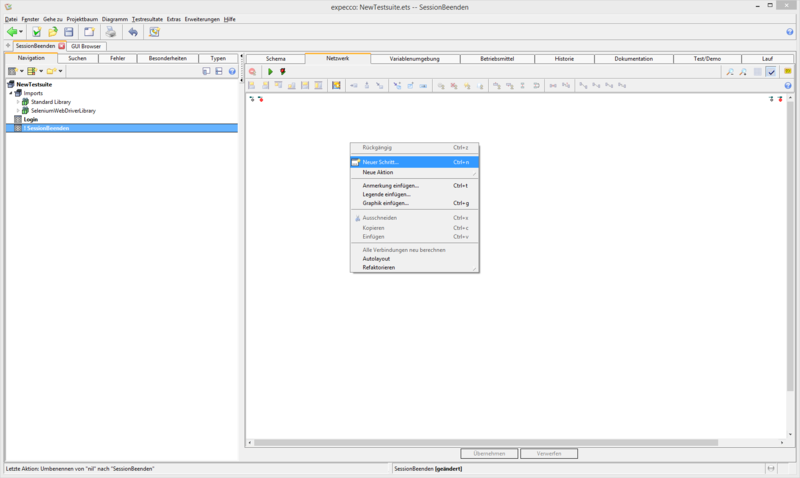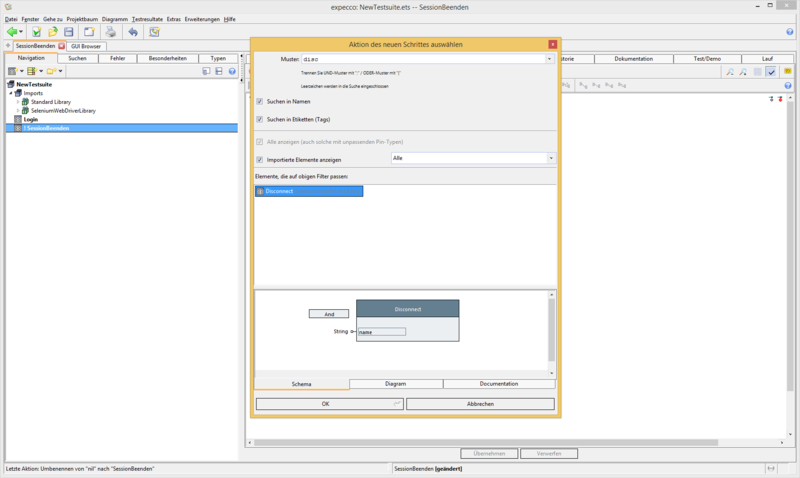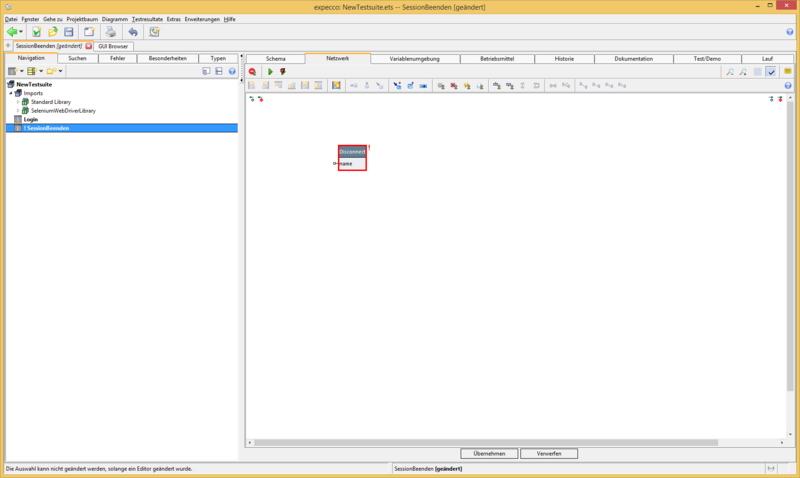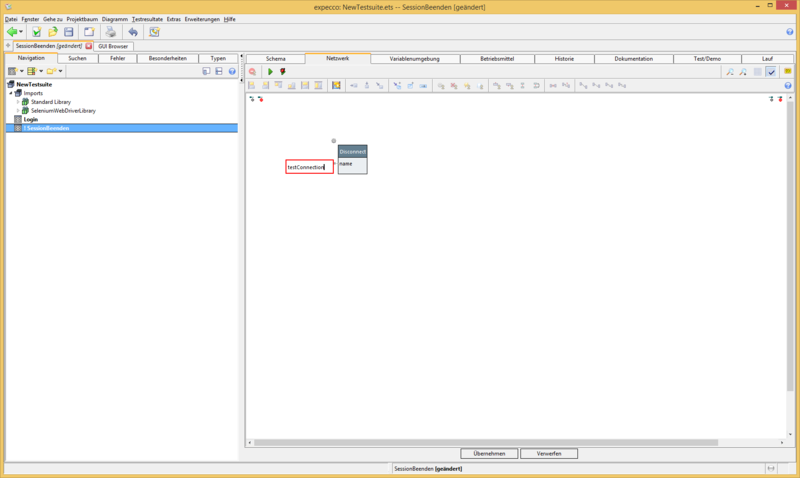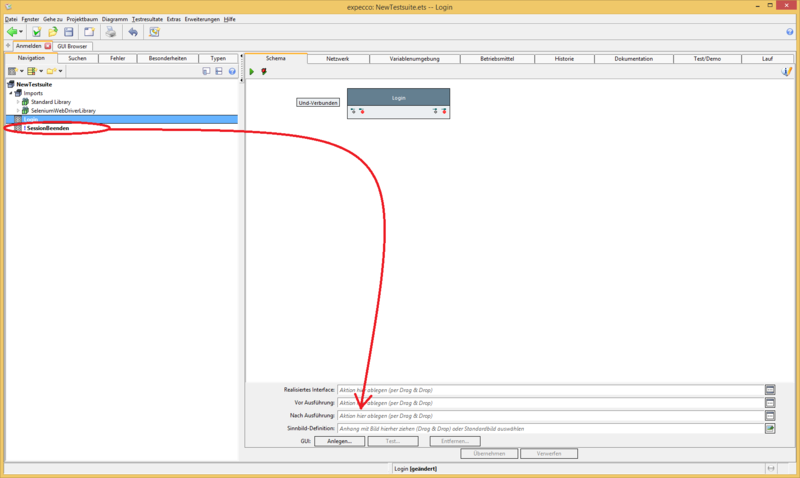Web Test Tutorial - Teil 1
Inhaltsverzeichnis
Vorbedingungen[Bearbeiten]
- ist der Selenium WebDriver installiert? Infos dazu: "Selenium WebDriver Plugin Dokumentation"
- Ist der Firefox installiert? Alternativ funktionieren auch Chrome und Safari.
- Internetverbindung vorhanden?
- expecco starten
- Auswahl "New Testsuite"
- Rückgängig-Button um die automatisch angelegten Demo Bausteine zu entfernen
Aufbau einer Verbindung[Bearbeiten]
- Öffnen des Gui-Browser
- Verbinden mit der Test-Webseite, URL: expeccoalm-demo.exept.de
- Hat sich im Hintergrund ein Firefox-Fenster geöffnet?
Erste Schritte mit dem Recorder[Bearbeiten]
- Recorder starten
- Aufnehmen von Login-Sequenz
- Modus umschalten
- Einfügen von Text
- Passwort einfügen
- Submit-Button betätigen
- Workspace in Baustein umwandeln
- Aktionsbaustein zum Ausführen vorbereiten
- GuiBrowser verlassen
- Tab Netzwerk öffnen
- Connection in Zusammenhang mit dem Baustein bringen, dazu Baustein einfügen
- Aktionsbausteine verschieben und neu anordnen
- Fügen Sie TriggerInput zu erstem SendKeys Baustein hinzu
- Fügen Sie Werte an den Baustein "Reuse or Start Session" mit einem Doppelklick auf die Pins des Aktionsbausteins an
- name: http://expeccoalm-demo.exept.de (beliebiger Name)
- startURL: http://expeccoalm-demo.exept.de
- browserType: Firefox (im Dropdown auswählen)
- Aktionsbaustein ausführen
- Drücken Sie "Ausführen" (der Grüne Pfeil)
- Wenn der Test fertig ausgeführt ist, öffnet sich Ihr Browser im Vordergrund
- expecco sollte jetzt so aussehen:
- Im Reiter Netzwerk kann die detailierte Ausführung an Bausteinen angezeigt werden.
Überprüfen von Datenfeldern[Bearbeiten]
- Überprüfung: ist es die richtige Seite?
- Öffnen Sie den Tab "Gui Browser"
- Pfad (Xpath) mit auslesen:
- Im Recorder das Element mit der Maus hovern (überfliegen)
- Elternelement vom Text auswählen
- AktionsbausteinGet Text vorbereiten
- Im Tab Aktionen Elements aufklappen
- Aktionsbaustein "Get Text" auswählen und im Tab "Test" kopieren
- Wechseln zum Aktionsbaustein "Login", dort den kopierten Aktionsbaustein einfügen
- Aktionsbaustein um Überprüfen auf Gleichheit einfügen [ Assert Equals ]
Test ausführen[Bearbeiten]
- Klicken Sie auf das grüne "Play"-Symbol
- Testlauf detailiert ansehen
- Testsuite abspeichern
Abfrage von Eigenschaften von Elementen[Bearbeiten]
- Properties
- GUI-Browser öffnen
- Objekt Projektfilter-input für Anzeige des Elements im Seiten-Baum im GUI-Browser hovern
- Beliebiges Element und Eigenschaft die überprüft werden sollen auswählen
- Aktionsbaustein "Check Attribute" auswählen
- Aktionsbaustein einfügen und verbinden
- Test ausführen (siehe oben)
- Wichtig ist hierbei, dass die Test-Umgebung (der Browser) vor jeder Testausführung wieder auf die Startseite zurückgesetzt wird(siehe auch nächster Schritt). Alternativ kann man den Browser auch einfach schließen.
- Ferngesteuerten Browser schließen
- Test ausführen
Beenden der Session nach jedem Test[Bearbeiten]
- Neuen Aktionsbaustein einfügen
- Änderungen am Aktionsbaustein SessionBeenden übernehmen
- Aktionsbaustein Login Bearbeiten im Tab "Schema" mittels Drag and Drop in das Feld "Nach Ausführung" ziehen
- Jetzt kann der Test beliebig oft hintereinander ausgeführt werden, ohne dass der Browser jedes mal geschlossen werden muss, da dies nun expecco übernimmt